
PowerPoint программасында презентация түзүүдө чоң бурулуш жасоо ар дайым мүмкүн эмес. Же регламент же дагы башка шарттар документтин акыркы өлчөмүн так жөнгө сала алат. Эгер ал даяр болсо - эмне кылуу керек? Презентацияны кысуу үчүн бир топ жумуштарды жасашыбыз керек.
Семирүү презентациясы
Албетте, жөнөкөй текст документти башка Microsoft Office долбоорундагыдай эле чоңойтот. Жөн гана басылып чыккан маалымат менен чоң көлөмгө жетишүү үчүн, чоң көлөмдөгү маалыматты балкага салуу керек болот. Ошентип аны жалгыз калтырып койсо болот.
Презентация үчүн негизги салмагы жеткирүүчү, албетте, үчүнчү жактардын буюмдары. Биринчиден, медиа файлдар. Эгер сиз 4К чечими менен кең экрандык сүрөттөр менен презентация жасасаңыз, анда документтин акыркы салмагы сизди бир аз таң калтырышы мүмкүн. Ар бир слайдга бир сапаттуу "Санта Барбара" сериясын куюп койсоңуз, эффективдүү болот.
Жана маселе ар дайым акыркы өлчөмдө гана эмес. Документ оор салмактан кыйналат жана демонстрация учурунда өнүмдүүлүгүн жоготот. Эгерде долбоор алгач күчтүү стационардык компьютерде түзүлүп, аны жөнөкөй бюджеттик ноутбукка көрсөтсө, бул өзгөчө сезилет. Ошентип жана тутум жабылганга чейин.
Ошол эле учурда, кимдир бирөө документтин келечектеги көлөмүнө кам көрбөйт жана бардык файлдарды тез арада форматтап, алардын сапатын төмөндөтөт. Ошондуктан, кандай гана учурда болбосун, презентацияңызды оптимизациялоого арзыйсыз. Муну жасоонун бир нече жолу бар.
1-ыкма: Адистештирилген программа
Салмагы боюнча презентациялардын иштешинин төмөндөшү көйгөйү олуттуу, ошондуктан мындай документтерди оптималдаштыруу үчүн жетиштүү программа бар. Эң популярдуу жана эң жөнөкөйү - NXPowerLite.
NXPowerLite жүктөп алыңыз

Программанын өзү - акысыз программа, биринчи жүктөө менен 20га чейин документти оптималдаштырууга болот.
- Баштоо үчүн, каалаган презентацияны программанын жумушчу терезесине сүйрөңүз.
- Андан кийин, кысуу деңгээлин жөнгө салуу керек. Бул үчүн бөлүмдү колдонуңуз Оптимизация профили.
- Сиз даяр опцияны тандай аласыз. Мисалы "Экран" Бардык негизги сүрөттөрдү оптималдаштырууга, колдонуучунун экранынын көлөмүнө чейин кыскартууга мүмкүнчүлүк берет. Чындыгында, эгер 4K тилиндеги сүрөттөр презентацияга киргизилсе. Мынакей "Mobile" смартфонду оңой эле карап туруу үчүн глобалдык кысууну пайда кылат. Салмагы, эреже боюнча, жана сапатына жараша болот.
- Баары төмөндө вариант Custom Setting. Ал чектеш баскычты кулпудан чыгарат "Орнотуулар".
- Бул жерде сиз оптимизациянын параметрлерин өзүңүз тандай аласыз. Мисалы, документтеги сүрөттөр үчүн чечилишти көрсөтсөңүз болот. 640x480 жетиштүү болушу мүмкүн. Дагы бир суроо, бул кысуу менен көптөгөн сүрөттөр кыйла начарлашы мүмкүн.
- Калган нерсе - бул кнопканы басуу "Оптималдаштыруу", жана процесс автоматтык түрдө болот. Бүткөндөн кийин, түпнуска документ менен папкада кысылган сүрөттөрү бар жаңы папка пайда болот. Алардын санына жараша өлчөм бир азга чейин жана эки эселенген рельефке чейин азайышы мүмкүн.

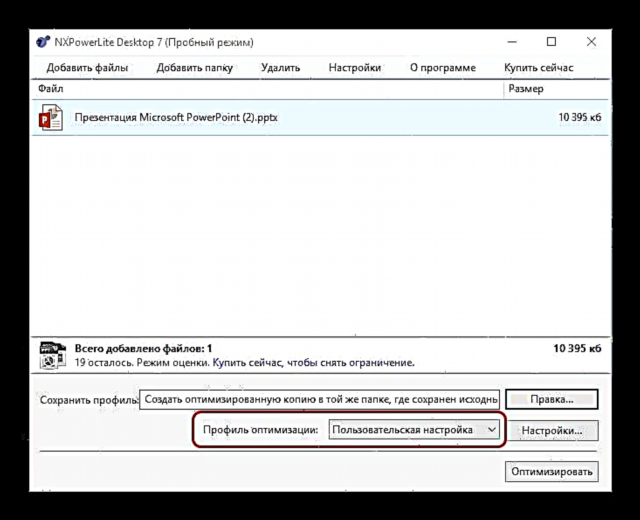




Бактыга жараша, сактоо учурунда, түпнуска документтин көчүрмөсү автоматтык түрдө түзүлөт. Ошентип, алгачкы презентация мындай тажрыйбалардан жабыркабайт.
NXPowerLite документти абдан оптималдаштырат жана сүрөттөрдү салыштырмалуу акырын кысат жана натыйжасы төмөнкү ыкмага караганда бир кыйла жакшы.

2-ыкма: Орнотулган кысуу ыкмалары
PowerPoint өз медиасын кысуу тутумуна ээ. Тилекке каршы, ал сүрөттөр менен гана иштейт.
- Бул үчүн, аяктаган документте кыстырманы киргизүү керек "File".
- Бул жерде сиз тандашыңыз керек "Сактоо ...". Тутум сизден документти атайын сактоону белгилөөңүздү талап кылат. Сиз каалаган жолду тандай аласыз. Болуптур дейли Учурдагы папка.
- Сактоо үчүн стандарттык браузер терезеси ачылат. Бул жерде сактоого макулдук баскычынын жанындагы кичинекей бир жазууну белгилей кетүү керек - "Кызмат".
- Эгер сиз бул жерди чыкылдатсаңыз, меню ачылат. Акыркы абзац жаңы эле аталат - "Компресс сызыктары".
- Бул нерсени чыкылдаткандан кийин, атайын терезе ачылат, ал сүрөттөрдү иштеп чыккандан кийин кандай бойдон калаарын тандоону сунуш кылат. Көптөгөн варианттар бар, жана алар өлчөмдү (жана, тиешелүүлүгүнө жараша, сапатын) төмөндөн-өйдө төмөндөтүү максатында өтүшөт. Слайддардагы сүрөттөрдүн программа өлчөмү өзгөрбөйт.
- Ылайыктуу жолду тандагандан кийин, чыкылдатыңыз "OK". Тутум браузерге кайтып келет. Эгерде натыйжа туура келбесе, кайтып келүүчү бир нерсе бар болушу үчүн, ишти башка ат менен сактоо сунушталат. Белгиленген убакыттан кийин (компьютердин кубаттуулугуна жараша) көрсөтүлгөн даректе кысылган сүрөттөрү бар жаңы презентация пайда болот.




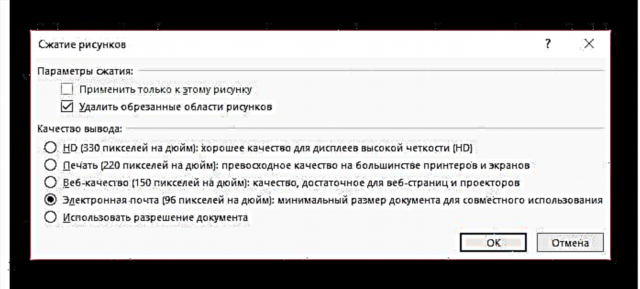
Жалпысынан, эң катуу кысууну колдонуп жатканда, жөнөкөй орто көлөмдөгү сүрөттөр жабыркабайт. Эң башкысы, бул JPEG сүрөттөрүнө таасирин тийгизиши мүмкүн (ал кичинекей кысуу менен пикселяцияны жакшы көрөт). Демек, PNG форматында сүрөттөрдү алдын-ала салса жакшы болот - салмагы көп болсо дагы, алар жакшыраак кысылып, көркөмдүгүн жоготпойт.
3-ыкма: Кол менен
Акыркы вариант документтин ар тараптуу көз карандысыз ар тараптуу оптималдаштырылышын билдирет. Бул ыкма артыкчылыкка ээ, анткени программалардын көпчүлүгү көбүнчө сүрөттөр менен гана иштешет. Бирок презентацияда адилет өлчөмгө ээ боло турган бир топ нерсе бар. Бул жерде процессте эмнелерге көңүл буруу керек.
- Биринчиден, сүрөттөр. Кандай гана болбосун, алардын өлчөмүн минималдуу деңгээлге чейин төмөндөтүп койсоңуз болот, андан төмөн сапат төмөндөп кетет. Жалпысынан, сүрөт канчалык чоң болбосун, аны киргизгениңизде, ал дагы деле стандарттуу өлчөмдөрдү алат. Ошентип, көпчүлүк учурда, сүрөттөрдү кысуу көрүнбөйт. Бирок, эгерде ар бир документте сүрөт кесилген болсо, анда салмагын бир аз төмөндөтсө болот. Бирок, жалпысынан, бул нерсени жогоруда көрсөтүлгөн автоматтык түрдө аткарып, калган файлдарды жеке өзү чечкен жакшы.
- Документте GIF файлдарын колдонбоо сунушталат. Алар ондогон мегабайтка чейин өтө олуттуу салмакка ээ. Мындай сүрөттөрдөн баш тартуу документтин көлөмүнө оң таасирин тийгизет.
- Кийинки музыка. Аудио сапатын кыскартуунун жолдорун таба аласыз, бит ылдамдыгын азайтып, узактыгын кыскарта аласыз жана башкалар. MP3 форматындагы стандарттык версия жетиштүү болот, мисалы, Lossless. Акыры, эң кеңири таралган аудиолордун орточо көлөмү болжол менен 4 МБ, ал эми Flacда ондогон мегабайт менен өлчөөгө болот. Ошондой эле ашыкча музыкалык коштоону алып салуу пайдалуу болот - гиперлинкаларды, музыкалык темаларды өзгөртүүгө жана башкалардан "оор" үндөрдү алып салуу. Презентация үчүн бир фон үнү жетиштүү. Бул, айрыкча, алып баруучунун үн коментарияларын киргизүү үчүн туура келет, ал салмакты бир аз көтөрөт.
- Дагы бир маанилүү аспект видео. Бул жерде өтө жөнөкөй - сиз сапаты төмөн клиптерди жүктөп беришиңиз керек же Интернет аркылуу кыстаруу аркылуу аналогдорду кошушуңуз керек. Экинчи вариант, жалпысынан, киргизилген файлдардан төмөн, бирок көп жолу акыркы өлчөмүн азайтат. Жалпысынан, профессионалдык презентацияларда, эгер видео коюуга орун бар болсо, анда көбүнчө бир клиптен көп болбой тургандыгын билүү керек.
- Эң пайдалуу ыкма - презентация структурасын оптимизациялоо. Эгерде сиз ишти бир нече жолу карап чыксаңыз, дээрлик бардык учурларда, слайддардын бир бөлүгүн бир нече кылып бөлүп салуу мүмкүн. Мындай мамиле мейкиндикти үнөмдөп калат.
- Оор нерселерди киргизүүнү кесиңиз же минималдаштырыңыз. Бул, айрыкча, бир презентацияны экинчисине жана башкаларга киргизүү үчүн туура келет. Ушул эле нерсе башка документтер менен шилтемелөөгө карата колдонулат. Мындай жол-жобонун презентациясы анчалык деле аз болбогонуна карабастан, бул шилтеме үчүнчү жактын чоң файлын ачууга аргасыз болот. Бул тутумду олуттуу түрдө жүктөйт.
- PowerPoint ичинде орнотулган дизайн түрлөрүн колдонсоңуз болот. Экөө тең жакшы көрүнөт жана кемчиликсиз оптималдаштырылган. Өзүңүздүн стилиңизди уникалдуу чоң өлчөмдөгү сүрөттөр менен түзүү арифметикалык прогрессияда документтин салмагын көбөйтүүгө алып келет - ар бир жаңы слайдда.
- Акырында, демонстрациянын процедуралык бөлүгүн оптималдаштырууга болот. Мисалы, гипершилтеме системасын кайрадан түзүү үчүн, бүт структураны жеңилдетүү, объектилерден анимацияларды жана слайддар ортосундагы өткөөлдү алып салуу, макростарды кесүү жана башкалар. Бардык кичинекей нерселерге көңүл буруңуз - атүгүл жөнөкөй баскычтардын көлөмүн эки жолу бир жолу кысуу узак презентацияга бир-эки мегабайт ыргытып салууга жардам берет. Мунун бардыгы айкалыштырып документтин салмагын бир аз төмөндөтүшү мүмкүн, бирок алсыз түзмөктөрдө анын көрсөтүлүшүн кыйла тездетет.
Жыйынтыктоо
Акырында, бардык нерсе ченемдүүлүк менен жакшы деп айтууга болот. Ашыкча оптималдаштыруу сапатка зыян келтирип, демонстрациянын таасирин төмөндөтөт. Ошондуктан документтин көлөмүн кыскартуу менен медиа файлдардын ыпласлыгынын ортосунда ыңгайлуу компромисс издөө керек. Слайдда, мисалы, өтө эле пикселдүү фотосүрөттүн болушуна уруксат бергенден көрө, айрым компоненттерди дагы биротоло таштап коюу же алар үчүн толук аналогун тапкан жакшы.











